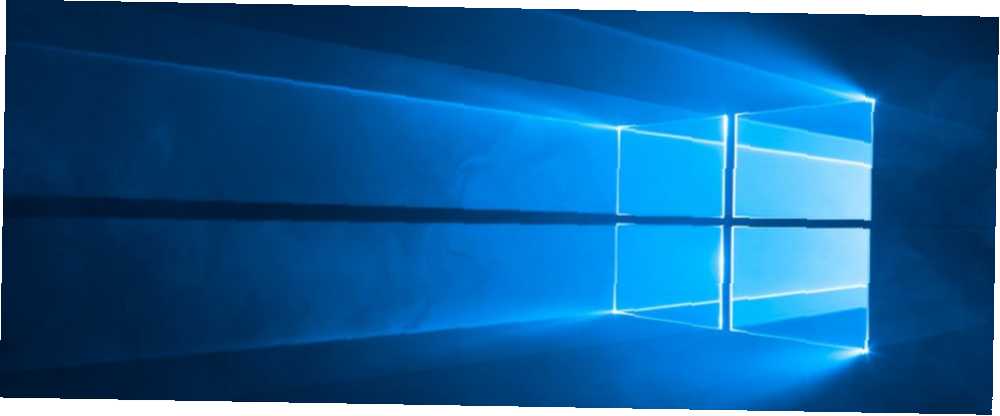
William Charles
0
2868
681
Uslužni uslužni program u sustavu Windows poznato je o kojem korisnici znaju, ali mnogi drugi ne koriste 10 zanemarenih supermoći Windowsa & Kako pristupiti njima 10 zanemarenih Windows supermoći i kako im pristupiti sa svim njegovim krajevima, čak ni najtežim. Windows obožavatelji istražili su sve njegove složene značajke. Sastavili smo one skrivene Windows savjete i trikove za koje mislimo da će ih netko cijeniti. , Skuplja različite pozadinske procese koji se izvode na vašem računalu, ali razlikuje se od kartice Proces u upravitelju zadataka.
U izborniku Usluge pronaći ćete sve od važnih Windows procesa (poput spilera ispisa i vremenske usluge) do onih trećih strana. Možete mu pristupiti upisivanjem service.msc u izbornik Start.
Evo tri brze operacije koje biste trebali znati kako raditi u izborniku Services.
1. Provjerite ovisnosti o uslugama
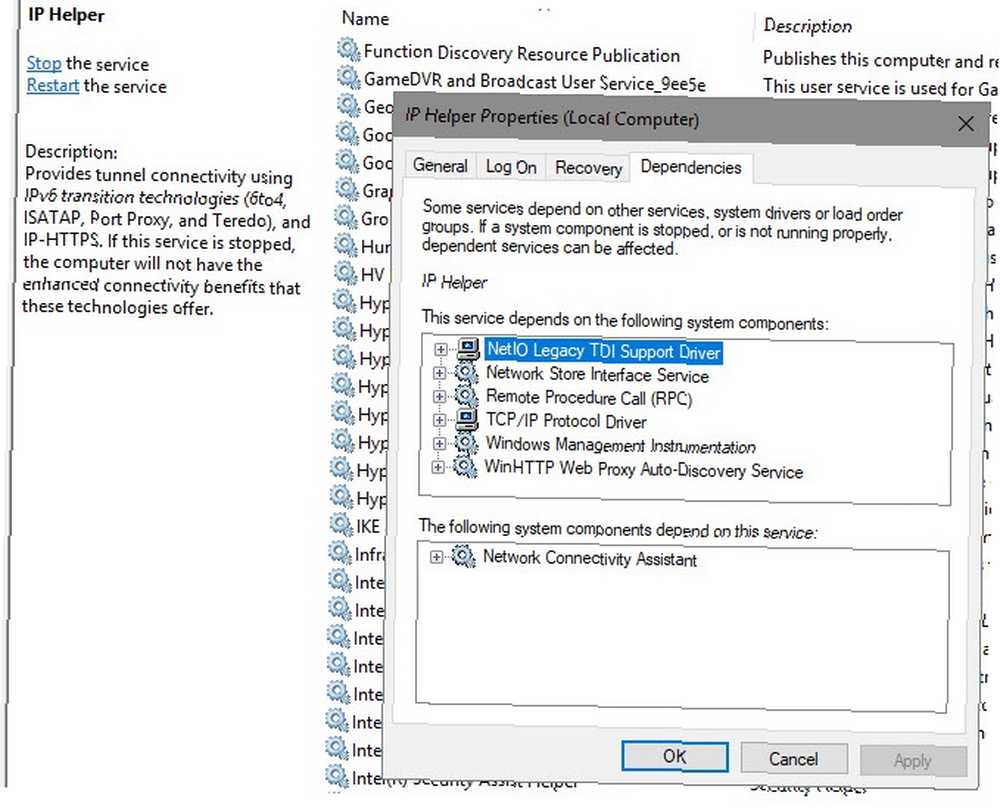
Mnogo Windows usluga ovisi o tome da drugi rade ispravno. Ako vidite pogreške povezane s uslugom, korisno je vidjeti o kojim uslugama ovisi o rješavanju problema.
Da biste pronašli ove informacije, na popisu odaberite uslugu. Kliknite ga desnom tipkom miša i odaberite Nekretnine. Na rezultirajućem prozoru kliknite ikonu ovisnosti kartica.
Vidjet ćete i popis usluga o kojima ova usluga ovisi, kao i usluge koje ovise o usluzi koju trenutno gledate. Možete slijediti ovaj lanac da biste vidjeli gdje leži problem.
2. Postavite usluge na odloženo pokretanje
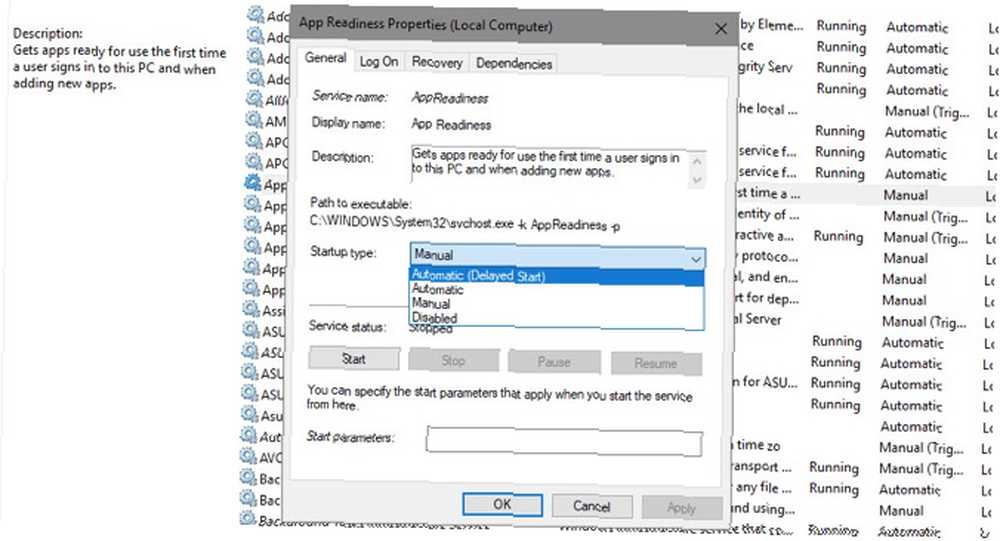
Windows većinu svog vremena izvrsno obavlja upravljanje uslugama. Ne biste trebali onemogućiti ili postaviti usluge da se ručno pokreću, osim ako ne znate što radite. Ono što možete učiniti je postaviti usluge na odgodan početak. To ih pokreće pri pokretanju, ali čeka malo kako ne bi usporili vaše dizanje 6 načina za ispravljanje sporog vremena pokretanja u sustavu Windows 10 6 načina za popravak sporog vremena pokretanja u sustavu Windows 10 Ako je vrijeme za pokretanje sustava Windows 10 sporo, vi nisu sami. Sastavili smo najčešća rješenja koja će vam pomoći da popravite sporo pokretanje u sustavu Windows 10. .
Da biste to promijenili, otvorite prozor Svojstva za dotičnu uslugu i potražite Vrsta pokretanja padajućeg na General kartica. Podesite na Automatski (odgođeni početak) Ako je potrebno.
3. Postavite usluge da se automatski pokrenu nakon neuspjeha
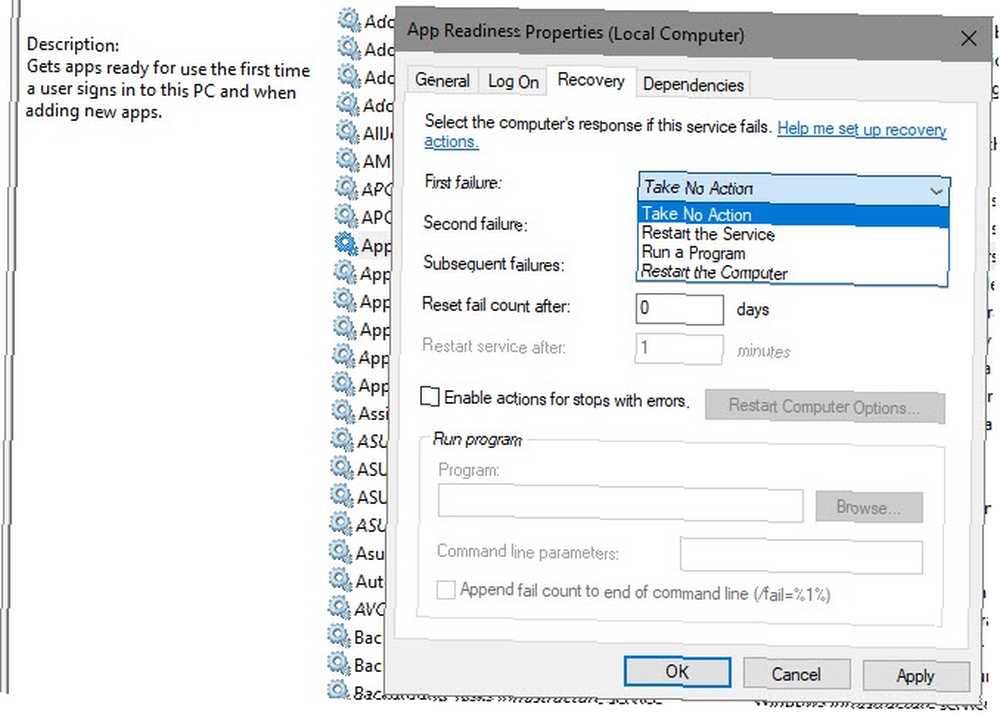
Windows ima mogućnost koja će pokušati ponovno pokrenuti uslugu ako ne uspije. Ovo je bolje nego ručno ponovo pokretati uslugu ako imate problema s njom.
Uđi Oporavak na prozoru Svojstva usluge da biste je pronašli. Pronaći ćete padajuće mogućnosti za Prvi neuspjeh, Drugi neuspjeh, i Naknadni kvarovi. Odaberi Ponovo pokrenite uslugu mogućnost da ga pokušate ponovo automatski.
Imajte na umu da biste rijetko trebali zaroniti u izbornik Usluge. Ako imate problem, pokušajte s osnovnim rješavanjem problema s Windowsom Windows Rješavanje problema za lutke Windows Rješavanje problema za lutke Windows treba puno sranja zbog problema izvan njegove kontrole. Saznajte o najvećim problemima koje ljudi pogrešno prikvače na Windows i kako ih zapravo riješiti. prije nego što je zaronio duboko. Ne morate onemogućavati usluge kada jednostavno možete deinstalirati programe koji su ih stvorili.











